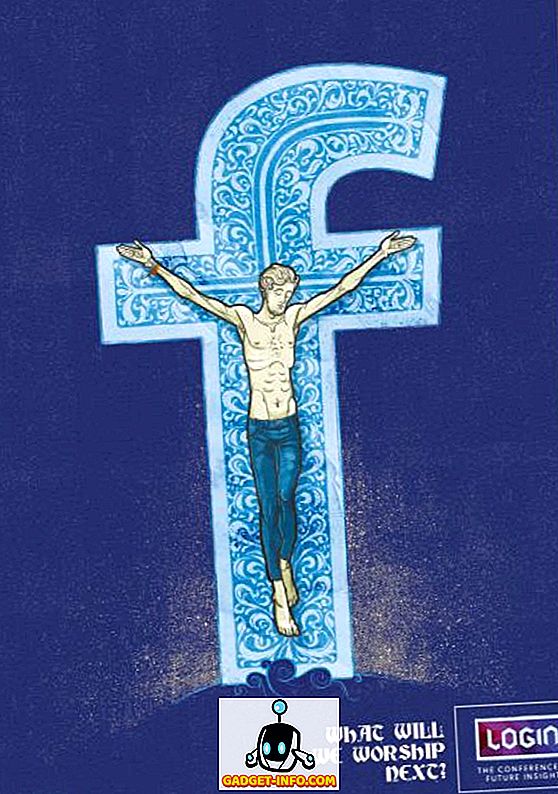Nemrégiben telepítettem egy új Windows Vista példányt egy új számítógépre irodánkban, és minden rendben volt. A telepítés során nem volt hiba vagy probléma. Szóval kihúztam a CD-t, és újraindítottam a számítógépet, csak ez a hibaüzenet jelenik meg:
A Bootmgr hiányzik. Nyomja meg a ctrl-alt-del gombot az újraindításhoz.
Mesés! A Windows Vista újdonsága, és nem működik. Tehát miután végzett néhány kutatást online, kiderült, hogy mi okozza a problémát a gépemen. Ebben a cikkben számos más módszert is felsorolok a probléma megoldására, mert különböző körülmények között történhet.
Először is, a könnyebb megoldásokkal indulok, ha az egyik ilyen történik. Ha nem, akkor a bonyolultabb megoldásokhoz jutunk.
1. módszer - A másodlagos merevlemezek leválasztása
Az egyik oka annak, hogy hiányzik a Bootmrg hiba, mert több különböző típusú merevlemez van telepítve. Ha például van egy SATA-meghajtója és egy másodlagos SCSI-meghajtója, akkor ez a probléma lehet.
Az egyik egyszerű megoldás a második meghajtó leválasztása, majd az újraindítás. Ha a Vista jól indul, akkor csatlakoztassa újra a másodlagos merevlemezt, majd indítsa újra. Remélhetőleg a probléma eltűnik.
Ha az üzenet a másodlagos merevlemez csatlakoztatásakor jön vissza, akkor újra le kell választania, újra kell telepítenie a Vista-t csak egy meghajtóval, vegye ki a CD-t és indítsa újra. A Windows betöltődik. Ezután dugja vissza a másodlagos meghajtót és indítsa újra.
2. módszer - A merevlemez indítási prioritásának módosítása
Egy másik egyszerű beállítás, amellyel ellenőrizheti a problémát, a rendszerindítási sorrend és a rendszerindítási prioritás a BIOS-ban. Először győződjön meg róla, hogy a merevlemez-meghajtó a rendszerindító sorrendben az 1. számú, nem a hajlékonylemez-meghajtó vagy a CD-ROM stb.

Ahogy a fenti képen látható, a CDROM az első rendszerindító eszköz. Ezt a merevlemezre szeretnénk módosítani. Másodszor, ha van egy opciója a merevlemez-indítási prioritáshoz, mint a fenti képernyőn, azt szeretné, hogy kiválassza a merevlemezt (ha több fizikai lemeze van), amelyre a Windows Vista telepítve van.
Ha mindkét beállítást a megfelelő rendszerindító eszközre és merevlemezre módosítja, akkor a Bootmrg-t már nem kapja meg!
3. módszer - Kapcsolja ki az USB-eszközöket
Több helyen olvastam, hogy az emberek hosszabb ideig elhagyták a számítógépükhöz csatolt USB flash meghajtókat, és ha az USB meghajtó csatlakoztatása után telepít egy Windows frissítőcsomagot, majd újraindítja, akkor végül ezt kapja üzenetet a Vista-ban.
Menjen előre és húzza ki a számítógéphez csatlakoztatott USB-meghajtókat, majd indítsa újra. Ha ez sem működik, folytassa az olvasást a probléma megoldásához!
4. módszer - A BCD Store újjáépítése
A negyedik módszer egy kicsit bonyolultabb, de szükség lehet, ha semmi más nem dolgozott az Ön számára. Először is győződjön meg róla, hogy csak egy aktív partíció van, és hogy a Windows Vista telepített partíciójára van beállítva. Ha több aktív partíciója van, akkor problémái lesznek.
Ezután a BCD tárolót a Windows Vista javítókörnyezetének bootrec eszközével újjáépíteni. Ezt megteheti a Vista DVD-ben való megjelenítéssel, és válassza a Számítógép javítása lehetőséget .
Ezután válassza ki az operációs rendszert, majd kattintson a Parancssor parancsra a Rendszer-helyreállítási beállítások párbeszédpanelen.
Most írja be a következő parancsot a parancssorba, és nyomja meg az Entert:
Bootrec / RebuildBcd
Ha megtalálja a Windows telepítését, akkor meg fogja kérni, hogy adja hozzá a bejegyzést, így írja be az Igen parancsot . Ha nem talál Windows telepítést, akkor el kell távolítania a BCD tárolót, és újra létrehoznia kell. Írja be a következő parancsokat, ha ez a helyzet:
Bcdedit / export C: BCD_Backup ren c: boot bcd.old Bootrec / rebuildbcd
Ne feledje, hogy meg kell változtatnia a C: -t a Windows Vista rendszerre telepített partícióhoz. Most indítsa újra a számítógépet a még mindig benne lévő Vista DVD-vel. Válassza ki a javítási opciót, és hagyja javítani a Vista telepítését. Indítsa újra újra, és a problémát most meg kell oldani.
5. módszer - bootmrg fájl másolása más számítógépről
Végül megpróbálhatja ténylegesen másolni a fájlt egy működő Windows Vista gépről, és helyezze a megfelelő könyvtárba a számítógépen, amely nem indul el megfelelően. A Bootmrg a C-meghajtó (vagy a Vista telepített) gyökerében található, de csak akkor jelenik meg, ha védett operációs rendszerfájlokat jelenít meg.
Alapvetően nyissa meg a My Computer (Sajátgép) elemet, kattintson a Organize (Szervezés ) gombra, kattintson a Folder and Search (Mappa és keresés) lehetőségre, kattintson a View (Nézet) fülre, majd válassza a Show hidden files and folders (Rejtett fájlok és mappák megjelenítése) gombot, majd törölje az operációs rendszer fájljainak elrejtése jelölőnégyzetet.
Most menjen a C meghajtójába, és másolja a bootmrg fájlt egy USB-meghajtóra vagy CD-re. Ezután menjen a másik számítógépre, vagy indítsa el a behelyezett Vista DVD-t vagy indítsa el valamilyen Vista indító lemez használatával. Másolja át a fájlt ugyanarra a helyre, és indítsa újra a számítógépet a Vista DVD nélkül, és remélhetőleg nem kaphatja meg ezt az üzenetet többé!
Ha még mindig problémái vannak a bootmgr-rel, hiányzik a probléma, kérjük, írja be a problémát a megjegyzések részben, és megpróbálok segíteni! Élvez!
![Boldog ünnepek Google Doodle akcióban [Video]](https://gadget-info.com/img/social-media/432/happy-holidays-google-doodle-action.jpg)